
Sisältö
Tarvitsetko apua Google Pixel 2 -laitteessasi, joka jäätyy jatkuvasti tai ei vastaa? Selvitä, kuinka tämä ongelma voidaan korjata yleisin menetelmin tai vakioratkaisuin.
Jatkuva viive, kaatuminen ja jumiutuminen ovat tavanomaisia indikaattoreita suorituskykyongelmista elektroniikan ja mobiililaitteiden keskuudessa. Usein nämä oireet ovat sidottu riittämättömään muistiin, kuten silloin, kun sisäinen muisti on melkein täynnä. Huonot päivitykset ja vioittuneet lataukset ovat myös muiden laukaisijoiden joukossa.
On myös aikoja, jolloin laitteen näyttö jäätyy, kun prosessori on tyhjentynyt laajasta käytöstä, mikä aiheuttaa laitteen ylikuumenemisen. Kaikki nämä mahdolliset syyt liittyvät ohjelmistoon, ja siksi ne voidaan ratkaista käyttäjän lopussa. Pahimmassa tapauksessa fyysinen tai nestemäinen vahinko voi olla myös ongelman perimmäinen syy. Valitettavasti tällaisten laitteistoon liittyvien ongelmien kohdalla palvelu on jo välttämätöntä ongelman korjaamiseksi ja laitteesi varmuuskopioimiseksi.
Jos jokin edellä mainituista oireista ilmenee Google Pixel 2 -puhelimessasi useammin kuin kerran, se voi tarkoittaa vakavampaa ongelmaa, joka vaatii edistyneempiä ratkaisuja. Mutta niin kauan kuin laitteistokomponentit toimivat oikein, ongelman korjaaminen päähän on silti mahdollista.
Ennen kuin jatkat, jos etsit ratkaisua toiseen ongelmaan, muista käydä Google Pixel 2 -vianmäärityssivullamme, sillä olemme jo käsitelleet joitain tämän puhelimen yleisimpiä ongelmia. Mutta jos tarvitset apua, täytä sitten Android-kysymyksemme ja paina Lähetä. Voit olla varma, että tutkimme huolesi.
Mitä tehdä, kun Google Pixel 2 jäätyy jatkuvasti?
Alla on korostettu vakiomenettelyt ja kiertotavat, joita käytetään Google Pixel 2: n ongelman käsittelemiseen, joka on jatkuvasti jäätymässä tai ei vastaa. Jos haluat tehdä vianmäärityksen asiaan liittyvässä samassa laitteessa, seuraavat ohjeet voivat auttaa sinua. Voit vapaasti viitata näihin menetelmiin tarvittaessa.
Ensimmäinen menetelmä: Pakotettu uudelleenkäynnistys.
Pakotettu uudelleenkäynnistys toimii samalla tavalla kuin pehmeä nollaus vain, että se tehdään laitteistoavaimilla, koska näyttö ei reagoi kosketustuloihin.
Prosessi ei vaikuta tietoihin, kunhan se tehdään oikein. Kaikki avatut sovellukset ja selaimen sivut suljetaan väkisin. Ensinnäkin, miten tehdä pakotettu uudelleenkäynnistys Google Pixel 2: lla:
- Paina ja pidä pohjassa Virtanappi ja Äänenvoimakkuuden vähennyspainike samanaikaisesti noin 7–8 sekunnin ajan tai kunnes puhelin värisee, käynnistyy uudelleen ja käynnistyy takaisin täydelliseen toimintakuntoon.
Toinen menetelmä: Tarkista ja hallitse sisäistä tallennustilaa.
Puhelimesi jäätyy myös useammin, varsinkin jos sen muisti on vähissä. Varmista, että tämä ei aiheuta ongelmia, tarkistamalla ja hallinnoimalla Google Pixel 2: n sisäistä tallennustilaa. Jos huomaat, että käytettävissä oleva tallennustila on alle 10 prosenttia, sinun on vapautettava tilaa siirtämällä tai poistamalla osa tallennustilasta. sovelluksesi ja laitteesi tiedot.
- Voit tarkistaa ja vapauttaa tallennustilaa siirtymällä osoitteeseen Asetukset-> Tallennustila valikko ja valitse sitten luokka napauttamalla.
Halutessasi voit myös asettaa laitteen vapauttamaan tallennustilaa tyhjentämällä varmuuskopioidut valokuvat ja videot puhelimen sisäisestä tallennustilasta, kun se on täynnä.
- Voit tehdä niin siirtymällä osoitteeseen Asetukset-> Tallennus-> napauta sitten Älykäs tallennustila.
Vaihtoehtoisesti voit vapauttaa tallennustilaa manuaalisesti poistamalla käyttämättömät valokuvat, videot ja sovellukset laitteeltasi.
- Voit tehdä sen siirtymällä kohtaan Asetukset-> Tallennus-> napauta sitten Vapauta tilaa. Voit valita poistettavan kohteen napauttamalla tyhjää laatikkoa kohteen oikealla puolella ja napauttamalla sitten Vapauttaa.
Jos luettelosta ei löydy kohteita, napauta vaihtoehtoa Tarkasta viimeisimmät kohteet ja noudata sitten näytön ohjeita.
Kolmas tapa: Lopeta taustalla käynnissä olevat sovellukset.
Kun jätät useamman sovelluksen käyntiin taustalle, jokin näistä sovelluksista kaatuu. Jos näin tapahtuu, tämä saattaa vaikuttaa koko järjestelmän toimintoihin. Voit estää tämän tapahtumisen sulkemalla kaikki äskettäin avaamasi äskettäiset sovellukset ja käynnistämällä sitten laitteen uudelleen.
- Voit tehdä niin avaamalla asetukset napauta A.pps ja ilmoitukset-> Sovellustiedot. Kun saavut tähän valikkoon, valitse suljettavat sovellukset ja napauta sitten Pakkopysähdys.
Jos ongelma ilmenee vain tiettyä sovellusta käytettäessä, se on todennäköisesti vika. Tässä tapauksessa voit vain poistaa tai poistaa virheellisen sovelluksen laitteestasi.
Neljäs menetelmä: Käynnistä vikasietotilaan ja diagnosoi sovellukset.
Puhelimen käynnistäminen vikasietotilaan voi auttaa sinua selvittämään, aiheuttaako kolmannen osapuolen sovellus Google Pixel 2: n jumiutumisen vai vastaamisen. Kaikki kolmannen osapuolen tai ladatut sovellukset ja palvelut ohitetaan tai poistetaan väliaikaisesti käytöstä tässä tilassa, mikä helpottaa ongelman eristämistä. Näin siirryt vikasietotilaan Google Pixel 2: lla:
Voit käynnistää vikasietotilan kahdella tavalla - kun laitteesi on päällä tai pois päältä.
- Suojattuun tilaan siirtyminen laitteen ollessa päällä, pidä Teho -painiketta ja kosketa sitten Virta pois muutaman sekunnin ajan. Kun ruudun alaosassa näkyy vikasietotila-tunniste, se tarkoittaa, että olet jo vikasietotilassa.
- Voit siirtyä vikasietotilaan laitteen ollessa pois päältä paina Teho -painiketta muutaman sekunnin ajan. Vapauta painike, kun näet Google-logon ja animaatio alkaa. Paina sitten painiketta Äänenvoimakkuuden vähennyspainike kunnes animaatio päättyy.
Laitteesi käynnistyy sitten vikasietotilassa ja Turva tila tarra ilmestyy ruudun alaosaan.
Tarkkaile laitettasi turvallisessa tilassa. Jos ongelmaa ei esiinny vikasietotilassa, todennäköisesti laukaisu on ladattu sovellus. Yritä nähdä, mikä viimeisimmistä sovelluksistasi aiheuttaa ongelman. Voit poistaa ladatut sovellukset yksitellen ja käynnistää laitteen uudelleen jokaisen poiston jälkeen nähdäksesi, onko se korjannut ongelman.Kun virheellinen sovellus on poistettu, voit asentaa muut sovelluksesi uudelleen.
Mutta jos ongelma jatkuu vikasietotilassa, ladatut sovellukset eivät ole syyllisiä, joten sinun on tehtävä vianetsintä laitteen ohjelmistolle ja laitteistolle.
Viides menetelmä: Tarkista ohjelmistopäivitykset.
Ohjelmistopäivitykset otetaan käyttöön tuomaan uusia ja parannettuja ominaisuuksia puhelimeesi. Ne sisältävät myös virallisia korjauksia ohjelmistovirheisiin, jotka ovat aiheuttaneet edelliset laiteohjelmistopäivitykset. Jos ongelma sattuu olemaan päivityksen jälkeinen ongelma, uusi laiteohjelmistopäivitys voi korjata sen.
- Voit tarkistaa saatavana olevan ohjelmistopäivityksen Google Pixel 2: lle siirtymällä osoitteeseen Asetukset-> Järjestelmä-> Tietoja puhelimesta valikossa.
Saat päivitysilmoituksen, jos päivitys on saatavilla. Ennen kuin lataat ja asennat uuden päivityksen, varmuuskopioi puhelimesi säilytystä varten. Noudata sitten näytön ohjeita asentaaksesi uuden ohjelmistopäivityksen laitteeseesi. Google Pixel -puhelimesi saa uusimman Android-version suoraan Googlelta.
Viimeinen vaihtoehto: Palauta Google Pixel 2: n tehdasasetukset (pikakäynnistys).
Ohjelmistoihin liittyvissä ongelmissa, jotka esiintyvät jatkuvalla jäätymisellä ja reagoimattomilla näytöillä, joita ei voitu korjata millään aikaisemmalla menetelmällä, järjestelmän täydellinen nollaaminen olisi tarpeen. Tehdasasetusten palautusta pidetään usein viimeisenä vaihtoehtona käsiteltäessä vakavampia ohjelmistokysymyksiä älypuhelimissa. Voit siis harkita myös tätä palautusta, jos ongelma jatkuu ja vaihtoehdot loppuvat. Sinun on kuitenkin huomattava, että tehdasasetusten palauttaminen poistaa kaikki henkilökohtaiset tiedot laitteestasi. Tästä huolimatta muista varmuuskopioida ne, ennen kuin aloitat nollauksen. Voit varmuuskopioida tietosi Google-tilillesi säilytystä ja helppoa palautusta varten. Varmista myös, että laitteellasi on riittävästi virtaa keskeytysten estämiseksi. Jos mahdollista, lataa puhelinta ja pidä se kytkettynä verkkovirtaan, kunnes palautus on valmis.
Näin tehdasasetusten palauttaminen tapahtuu Google Pixel 2 -älypuhelimellasi:
- Mennä asetukset ja vieritä alaspäin valitaksesi Järjestelmä.
- Näpäytä Nollaa ja sitten Poista kaikki tiedot (tehdasasetusten palautus).
- Selaa alaspäin kuitata ja napauta Nollaa pohjalla.
- Vahvista PIN-koodi tai salasana ja jatka.
- Odota, kunnes nollaus on valmis, ja sitten puhelin käynnistyy uudelleen.
Tarkkaile laitettasi palautuksen jälkeen tarkistaaksesi, onko ongelma korjattu. Jos ei, harkitse seuraavia vaihtoehtoja.
Mitä tehdä, jos ongelma jatkuu?
Kerro ongelma operaattorisi asiakaspalveluun tai ota yhteyttä Google-tukeen saadaksesi lisätietoja ja suosituksia. Jos epäilet, että laitteistovaurio aiheuttaa Google Pixel 2: n jatkuvan jäätymisen tai ei reagoi, voit viedä laitteen suoraan huoltokeskukseen ja saada teknikon diagnosoimaan sen laitteistovaurioiden korjaamiseksi. Jos laitteellasi on edelleen takuu, älä unohda käyttää takuuta.
Google Pixel 2 -viestit, joita saatat olla kiinnostunut lukemaan:
- Google Pixel 2: n korjaaminen, joka ei lataudu [Vianmääritysopas]
- Miksi Google Pixel 2 ei käynnisty ja kuinka korjaan sen? [Vianmääritysopas]
- Mitä tehdä Google Pixel 2: lle, joka ei voi muodostaa yhteyttä Wi-Fi-verkkoon? [Vianmääritysopas]
- Kuinka korjata Google Pixel 2, joka ei voi lähettää tai vastaanottaa tekstiviestejä tai tekstiviestejä [Vianmääritysopas]
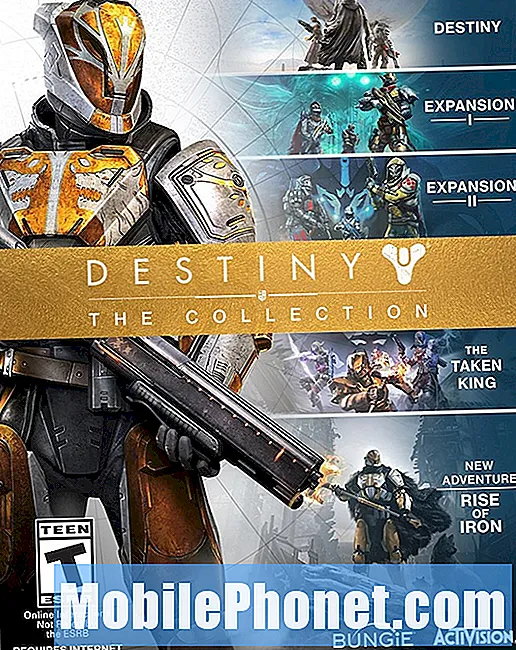
![5 parasta T-matkapuhelinta [joulukuu, 2014] 5 parasta T-matkapuhelinta [joulukuu, 2014]](https://a.mobilephonet.com/carriers/5-Best-T-Mobile-Phones-December-2014.webp)
